点击上方“蓝字”,赶快关注吧01RaiDrive地址:https://www.raidrive.com/RaiDrive是一个方便将个人网盘映射到本地硬盘的工具它支持映射Google Drive、Google Photos、Dropbox、OneDrive、WebDAV等服务。
操作简单,只需登录并授权请注意,RaiDrive仅支持Windows系统
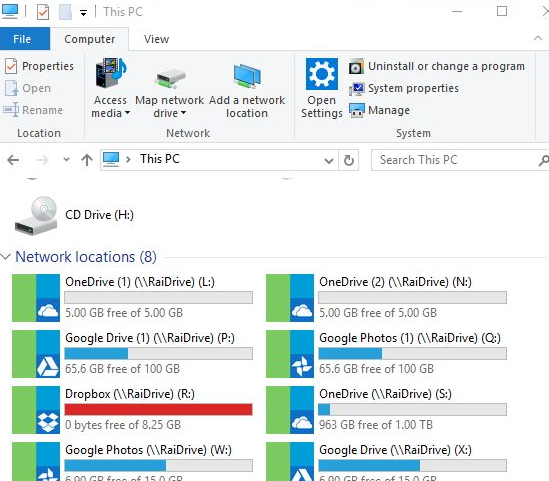
02IDM地址:https://www.internetdownloadmanager.com/IDM是一款强大的下载管理工具,几乎可以下载任何内容,包括视频、音频、网盘文件,并支持各种浏览器插件它具备自动化功能,可定时下载、自动安排下载队列,并支持批量下载。
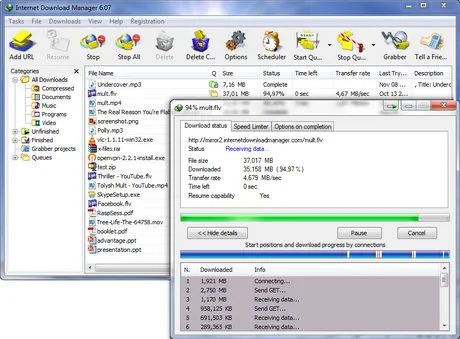
此外,它还支持多线程下载,提高了下载速度据说,使用IDM还能高速下载百度云,你可以尝试一下当然,也可以查看效率君之前的文章,了解其他替代迅雷的下载工具,如FDM、Aria2和GUI-YouGet等03Atom
地址:https://atom.io/Atom是一款出色的文字和代码编辑器,由GitHub推出它与GitHub的兼容性极佳,轻松管理文件和文本,只需掌握Git即可此外,Atom提供众多主题选择,其中不乏炫酷的网络主题,同时支持各种插件,如Markdown和语法高亮。
它适用于Windows、Mac和Linux系统
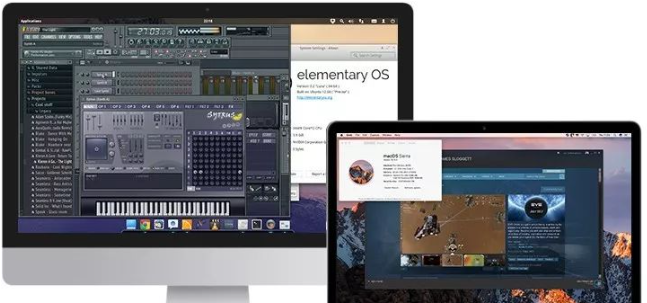
04CrossOver地址:http://www.crossoverchina.com你知道效率君是怎么发现这款软件的吗?前两天,我想在Mac电脑上练习打字,但却没有相关软件。
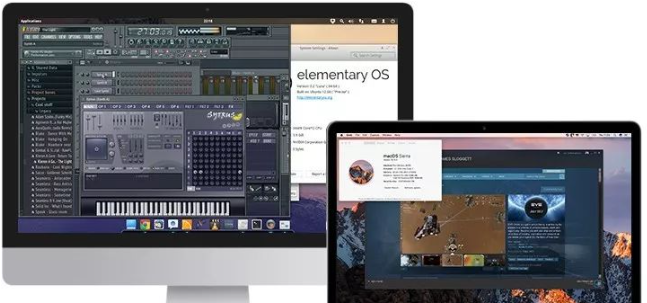
于是我搜索了一下,找到了CrossOver使用CrossOver可以在Mac或Linux上安装Windows软件(即.exe结尾的文件),听起来是不是很厉害?首先,需要安装一个容器(类似虚拟系统)来存放软件,并根据软件需求安装一些插件。
05Memory Helper地址:https://www.coolapk.com/apk/com.fujianjin6471.memoryhelperMemory Helper是一款出色的艾宾浩斯遗忘曲线记忆助手App,无论是记单词还是学习知识,都能帮你更牢固、更快速地记住。
你可以创建自己的记忆项目,设置类别标签,添加标注和图片,同时支持Markdown格式,使文本样式更加层次分明
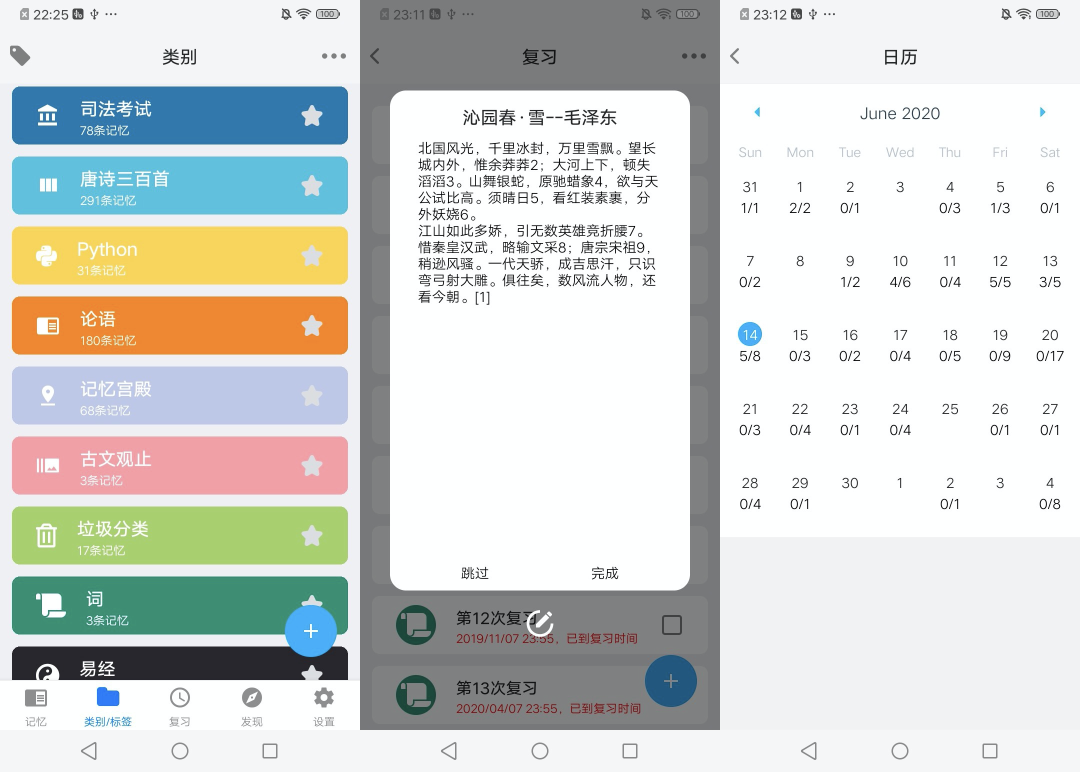
此外,它还提供了众多其他用户的学习笔记供查看、搜索和下载,你甚至可以直接查看来自网上链接的内容请注意,该应用仅适用于Android系统06ScreenToGif地址:https://www.screentogif.com/?l=zh_cn。
ScreenToGif
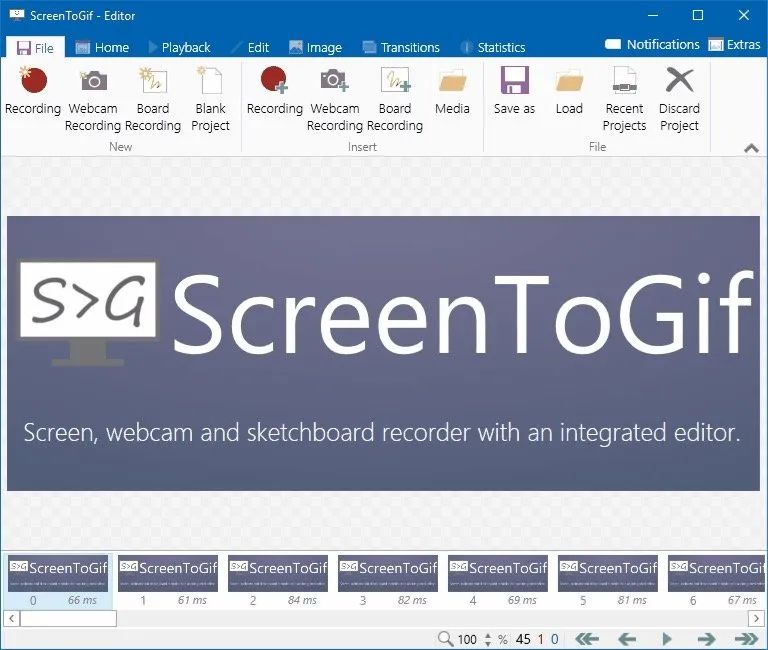
ScreenToGif是一个功能强大的GIF录制工具,尽管体积小巧(仅几百KB),但功能却一点也不逊色它支持屏幕录制、摄像头录制和白板录制三种方式,并提供强大的编辑功能,可以直接导出GIF、视频格式,甚至在之后进行编辑。
你可以裁剪、调整大小、添加文本、设置转场和水印等它适用于Windows和Mac系统07Okular地址:https://okular.kde.org/Okular

Okular是一款出色的文档阅读器,支持多种文档格式,包括PDF、CHM、Word和Epub它具备PDF宽高设置、随意放大缩小、搜索功能和添加书签等特性此外,它还支持一次全屏预览所有页封面的内容,并可添加高亮、粉笔等功能。
它适用于Windows、Mac和Linux系统08傲梅备份地址:https://www.abackup.com/傲梅备份

傲梅备份是一款易用的备份工具,特别适合小白用户它支持系统备份,同时还可以备份文件、磁盘和分区,类似Ghost一键克隆系统的功能也得到了支持此外,它还提供了增量和差异备份功能,加快了备份速度,无需每次都进行完整备份。
该工具仅适用于Windows系统09Files Go地址:https://www.coolapk.com/apk/com.google.android.apps.nbu.files
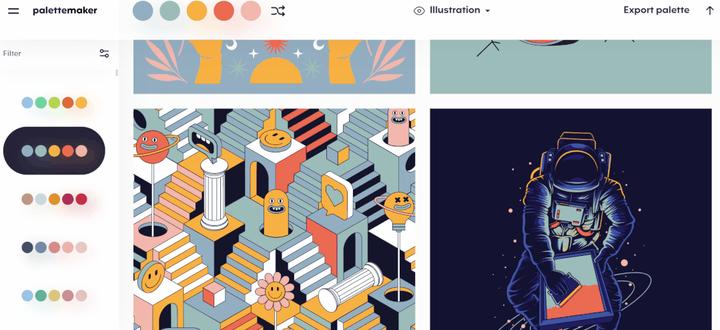
Files Go是谷歌官方推出的垃圾清理App,最初是为东南亚销售的Android One手机专门设计的它的材料设计使人感到非常舒适,根据你的手机使用情况(需要在设置中开启选项),可以提供自动清理建议,轻松清理文件。
它可以检测并分类出一个月内未使用的App、大文件和下载文件,使你更容易筛选出要删除的文件然而,目前版本功能相对有限,期待新版本的改进和优化先收藏起来!!免得要用时找不到了呀!!注:微信改版,建议点赞+在看,系统会给你推荐更多类似好内容,同时也能及时看到我下一次的更新。
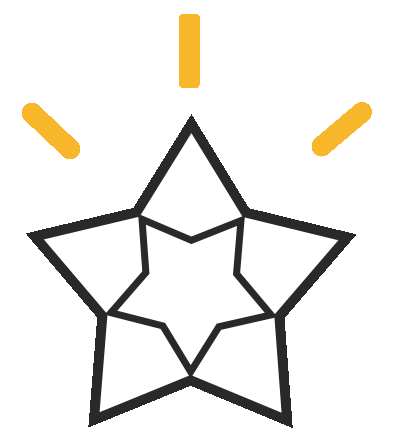
点分享
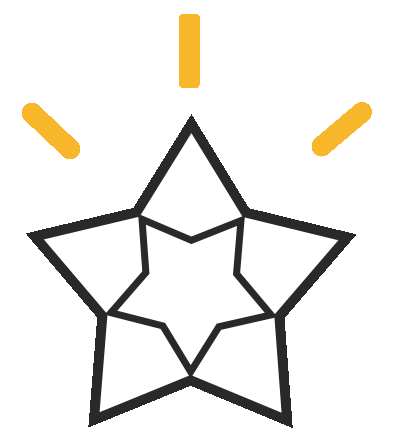
点点赞
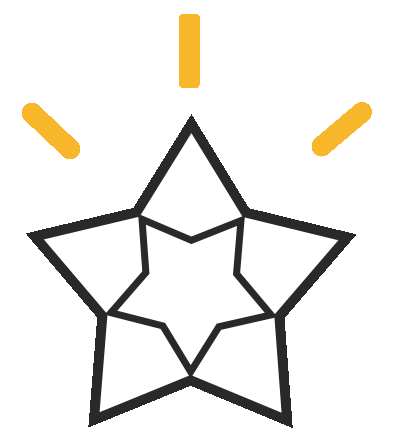
点在看
亲爱的读者们,感谢您花时间阅读本文。如果您对本文有任何疑问或建议,请随时联系我。我非常乐意与您交流。

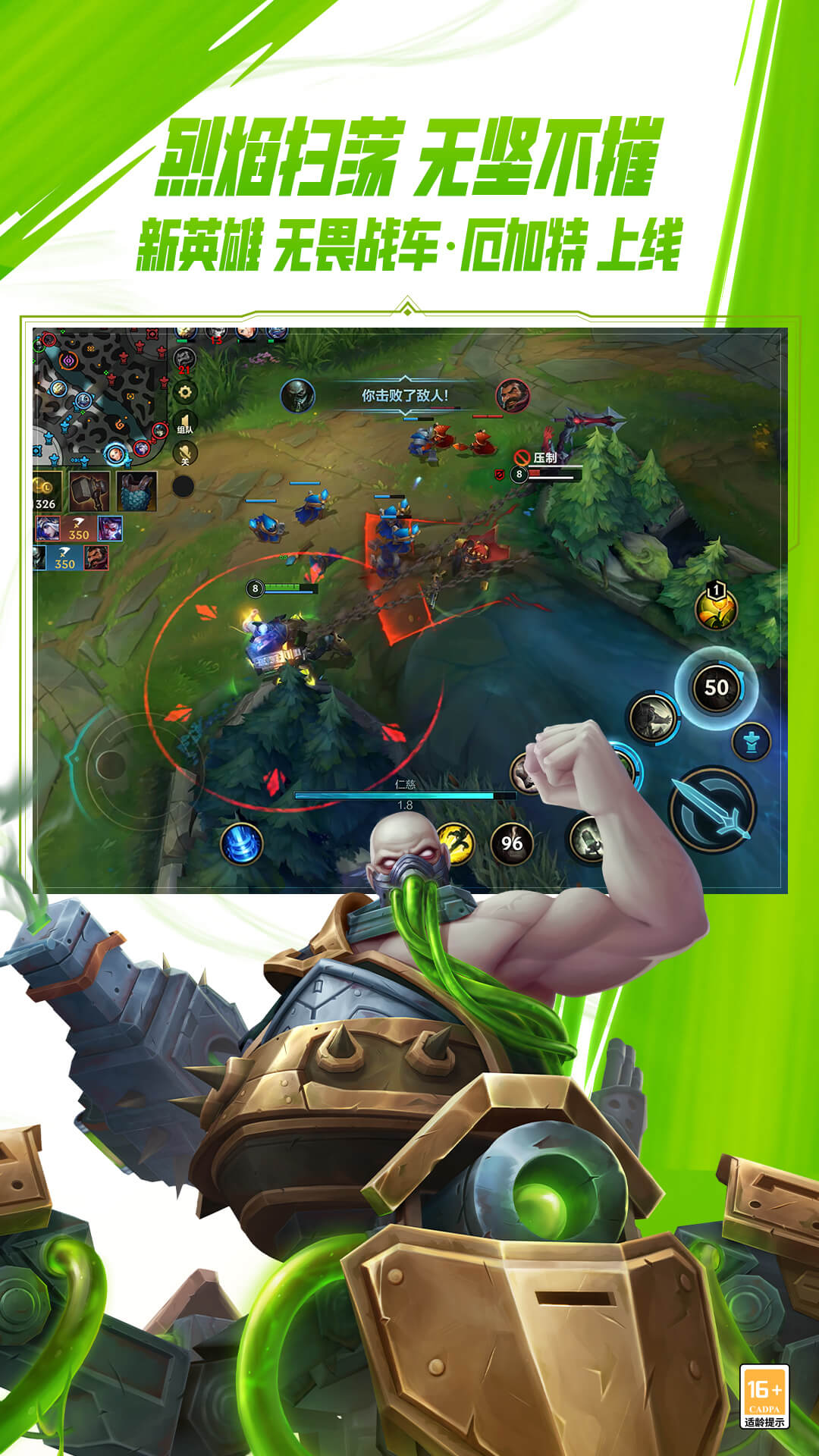
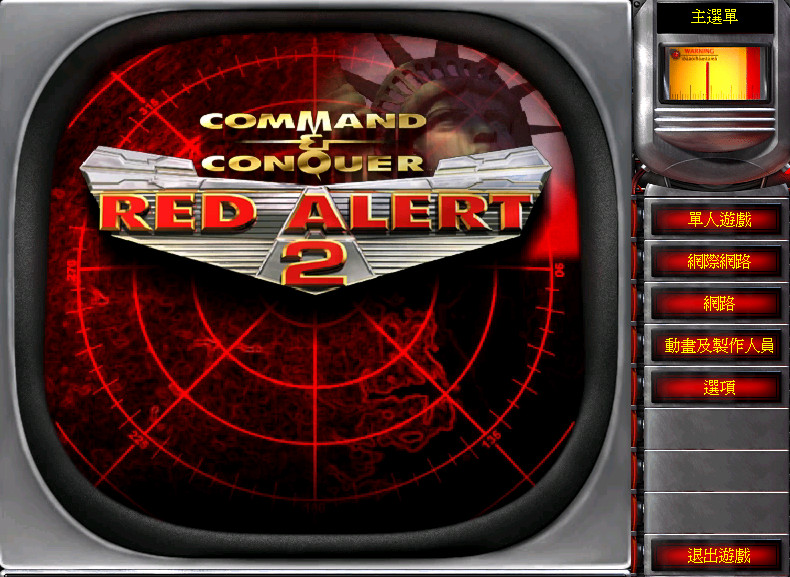

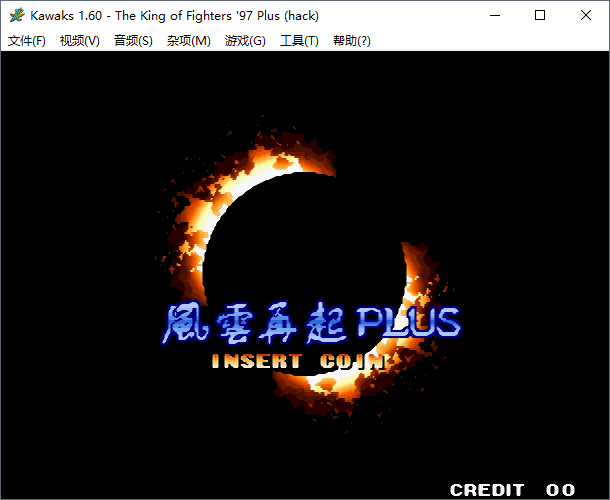


发表评论:
◎欢迎参与讨论,请在这里发表您的看法、交流您的观点。